在工作学习中,电脑的复制粘贴功能是我们经常需要用到的,这个可以大大提升工作效率。但有时候不管怎么操作Ctrl+C/Ctrl+V,电脑都没有反应。那么,电脑不能复制粘贴什么原因呢?下面便为大家介绍一下电脑不能的原因以及详细解决方法。

一、电脑不能复制粘贴什么原因
1、系统资源紧张
如果你的电脑正运行着多个大型应用程序,或者内存资源接近极限,系统可能无法分配足够的资源给复制粘贴操作,导致功能失效。
2、软件冲突
某些应用程序可能会与系统剪贴板服务产生冲突,特别是那些涉及文本编辑、安全防护或系统优化的软件,它们可能无意中干扰了复制粘贴的正常流程。
3、剪贴板服务未启动
Windows系统中,负责复制粘贴的核心服务——“剪贴簿”服务(ClipSrv或ClipSVC),如果未启动或被错误配置,将直接影响复制粘贴功能。
4、键盘硬件问题
键盘上的Ctrl键是复制粘贴快捷键的关键组成部分,如果Ctrl键损坏或反应迟钝,自然无法触发复制粘贴操作。
5、系统设置或权限问题
在某些特殊的安全设置下,比如使用了严格的组策略或用户账户控制(UAC),可能限制了复制粘贴权限。
二、电脑不能复制粘贴解决
1、释放系统资源
①、首先关闭不必要的程序和进程,使用任务管理器(Ctrl+Shift+Esc)监控并结束内存占用高的应用。
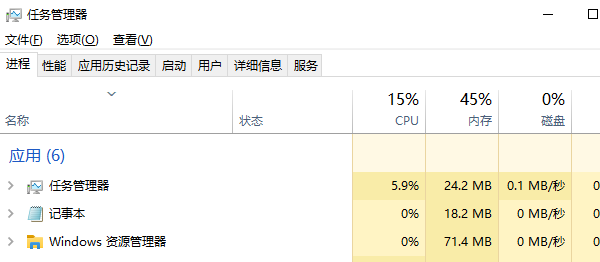
②、清理硬盘空间,确保系统有足够的运行空间。
2、检查并重启剪贴板服务
①、按Win+R键打开“运行”对话框,输入services.msc,找到“Clipboard User Service”或“ClipSVC”。
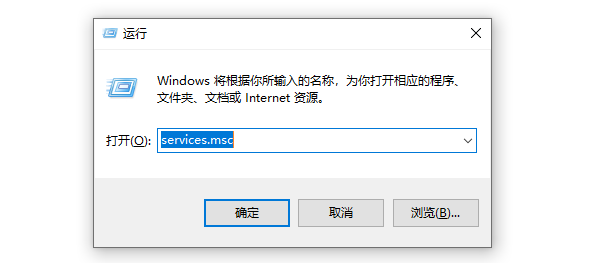
②、右键点击服务,选择“重启”;如果服务未启动,选择“启动”,并设置启动类型为“自动”。
3、修复或更新软件
卸载最近安装的可能引起冲突的软件,看是否恢复复制粘贴功能。其次最关键的是检测一下电脑驱动是否存在缺失或者是兼容性的问题,这里可以通过“驱动人生”软件,一键扫描全盘的硬件驱动情况,然后全面检测更新。具体步骤如下:

①、安装并打开“驱动人生”软件,切换到“驱动管理”界面然后点击立即扫描;
②、根据软件扫描结果找到存在问题的驱动进行安装更新便可以。
4、检查键盘功能
①、使用在线键盘测试工具检查Ctrl键是否正常工作。
②、如有问题,尝试外接键盘或联系专业维修。

5、系统恢复或重置
①、运用系统还原功能回到一个工作正常的系统状态。
②、作为最后手段,考虑重装操作系统,但务必提前备份重要数据。
6、调整系统设置
①、检查用户账户控制设置(控制面板 -> 用户账户 -> 更改用户账户控制设置),适当调整以降低限制。
②、若使用的是企业环境,咨询IT管理员是否有限制复制粘贴的组策略,并请求调整。
以上就是电脑不能复制粘贴什么原因,电脑不能复制粘贴解决。如果遇到网卡、显卡、蓝牙、声卡等驱动的相关问题都可以下载“驱动人生”进行检测修复,同时驱动人生支持驱动下载、驱动安装、驱动备份等等,可以灵活的安装驱动。


